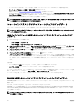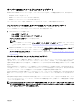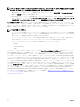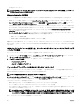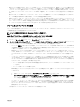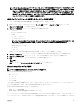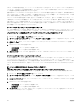Users Guide
• ローカルシステムまたはネットワーク共有で、CMC ファームウェアパッケージが DUP として使用可能である。
• サーバーモードでのシャーシ管理 が 管理と監視 に設定されている。
詳細については、「サーバーモードでのシャーシ管理の設定」を参照してください。
• OS または Lifecycle Controller 経由のアップデートについては、iDRAC オプションの OS/USC 経由の共有コンポーネント
アップデートの有効化
を有効にする必要があります。このオプションを有効にする方法の詳細については、『Integrated
Dell Remote Access Controller
ユーザーズガイド』を参照してください。
メモ: DUP を使用して CMC をアップデートするときは、CMC イメージで使用できる IOM コプロセッサへのアップデ
ートは次回のシャーシ電源投入サイクルで適用されます。
シャーシインフラストラクチャファームウェアのアップデート
シャーシインフラストラクチャアップデート操作は、メインボードのコンポーネントをアップデートします。
メモ: シャーシインフラストラクチャファームウェアをアップデートする前に、必要に応じてシャーシ内のすべてのサ
ーバーの電源をオフにします。
CMC ウェブインタフェースを使用したシャーシインフラストラクチャファームウェアのア
ップデート
1. 次のいずれかのページに移動します。
• シャーシ概要 → アップデート。
• シャーシ概要 → シャーシコントローラ → アップデート。
2. ファームウェアアップデート ページの シャーシインフラストラクチャファームウェア セクションにある ターゲットの
アップデート
列でオプションを選択し、シャーシインフラストラクチャファームウェアの適用 をクリックします。
3. ファームウェアアップデート ページで 参照 をクリックし、適切なシャーシインフラストラクチャファームウェアを選択
します。
4. ファームウェアアップデートを開始する をクリックし、はい をクリックします。
ファームウェアアップデートの進行状況 セクションに、ファームウェアアップデートの状態情報が表示されます。状態
インジケータは、イメージファイルのアップロード中表示されます。ファイルの転送時間は接続速度によって異なりま
す。内部アップデート処理が始まると、ページが自動的に更新され、ファームウェアアップデートタイマーが表示され
ます。
追加手順:
• ファイル転送中は 更新 アイコンをクリックしたり、別のページに移動しないでください。
• アップデート状態 フィールドにファームウェアのアップデート状態が表示されます。
アップデートの完了時には、シャーシ全体がリセットされるため、CMC への接続が失われます。ウェブインタフェースを更
新して、再度ログインしてください。
シャーシ概要 → シャーシコントローラ と移動します。
アップデートの完了後、アップデートされたメインボードファームウェアのバージョンが表示されます。
。
RACADM を使用したシャーシインフラストラクチャファームウェアのアップデート
RACADM を使用してシャーシインフラストラクチャのファームウェアをアップデートするには、fwupdate サブコマンドを
使用します。
たとえば、racadm fwupdate <options> <firmware image> となります。
RACADM コマンドの使用の詳細については、『Chassis Management Controller for PowerEdge FX2/FX2s RACADM Command
Line Reference Guide』(Chassis Management Controller for PowerEdge FX2/FX2s RACADM コマンドラインリファレンスガイ
ド)を参照してください。
メモ: シャーシインフラストラクチャファームウェアをアップデートするには、サーバーの電源がオフになっているこ
とを確認してください。
42